win10桌面便签使用方法
分类:windows7教程 发布时间:2017-05-04 04:00:45
经常有朋友问系统之家小编win10桌面便签使用方法是什么,其实win10便签早已经成为一个超级好用的功能了,既然大家想要了解win10便签使用方法,那么小编这个专业人士就责无旁贷,接下来就给大家带来win10桌面便签使用方法,喜欢的朋友一起来看看吧。
首先要解决的是找到便利贴软件:点击windows徽标键→点击【所有应用】
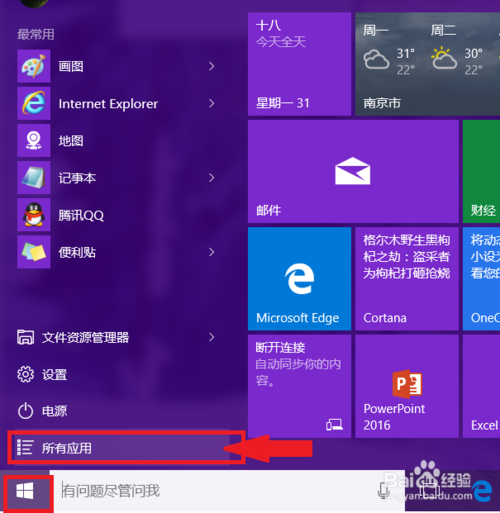
win10桌面便签使用方法图1
找到windows 附件,展开后就能找到【便利贴】软件,点击即可打开
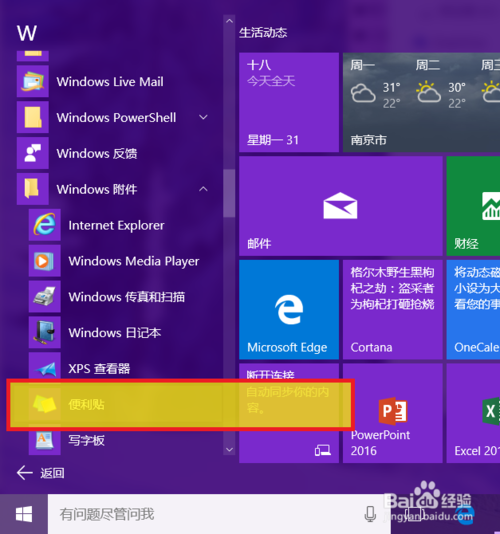
win10桌面便签使用方法图2
如图,点击左上方的【+】可以新建便利贴,右上方的【X】为删除便利贴。在标题栏位置拖动便利贴到合适的位置
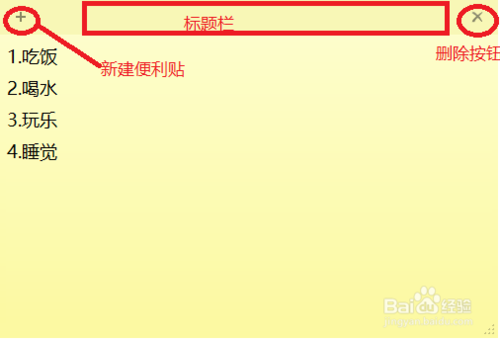
win10桌面便签使用方法图3
在编辑框内右击鼠标,可以调出快捷菜单,可以根据需要调节不同便利贴的背景色
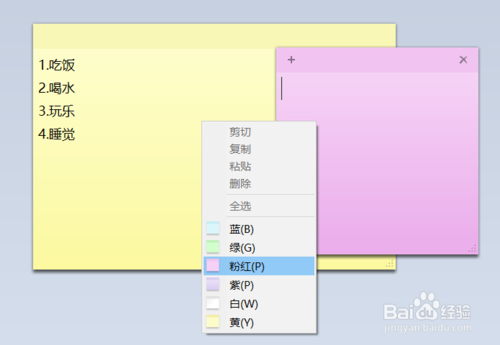
win10桌面便签使用方法图4
新建多个便利贴后,可以将鼠标指到边线上,待鼠标变成双箭头后,拖拉便利贴调整大小。再通过拖动标题栏,调整便利贴在桌面的位置,使之更加整齐醒目同时而不影响电脑操作
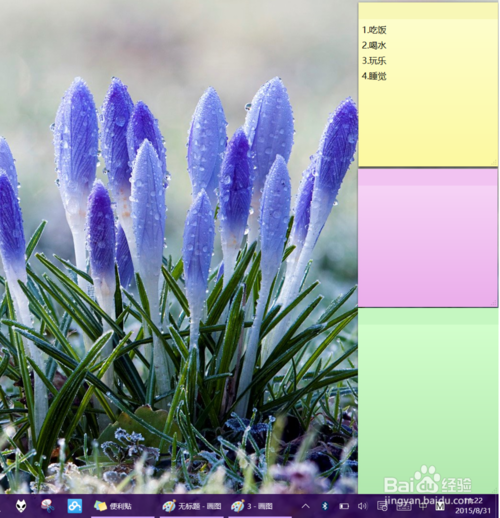
win10桌面便签使用方法图5
为了便于打开便利贴,可以在所有应用中找到软件后右击,选择【固定到任务栏】
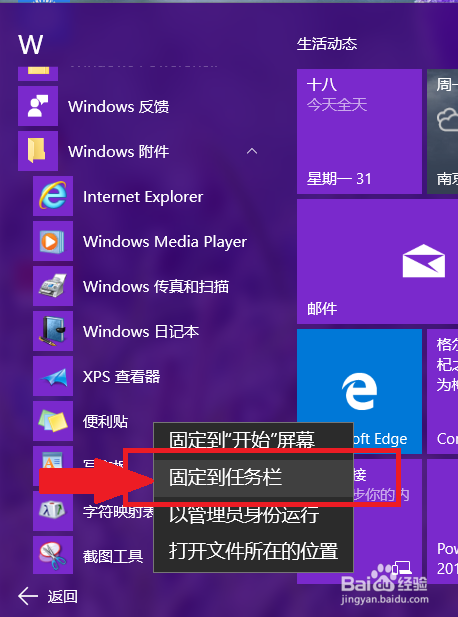
win10桌面便签使用方法图6
当然,也有时候不希望桌面上显示很多便利贴,怎样隐藏桌面便利贴呢?方法有二:1.通过双击任务栏上的便利贴按钮;2.通过右击便利贴图标,选择【关闭窗口】。
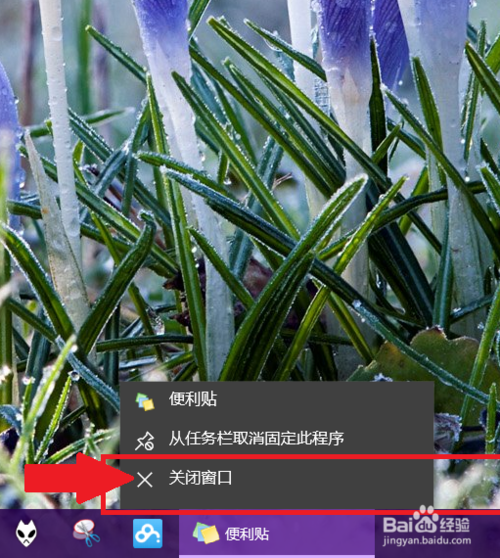
win10桌面便签使用方法图7
关于win10桌面便签使用方法就给大家介绍到这里了,不管大家身处何方,都能够通过这篇win10便签使用方法与小编进行心与心的沟通哦。当然如果大家还有其他关于电脑系统的问题,都可以在站内向小编反馈。扩展阅读:win732位gho下载。






 立即下载
立即下载







 魔法猪一健重装系统win10
魔法猪一健重装系统win10
 装机吧重装系统win10
装机吧重装系统win10
 系统之家一键重装
系统之家一键重装
 小白重装win10
小白重装win10
 杜特门窗管家 v1.2.31 官方版 - 专业的门窗管理工具,提升您的家居安全
杜特门窗管家 v1.2.31 官方版 - 专业的门窗管理工具,提升您的家居安全 免费下载DreamPlan(房屋设计软件) v6.80,打造梦想家园
免费下载DreamPlan(房屋设计软件) v6.80,打造梦想家园 全新升级!门窗天使 v2021官方版,保护您的家居安全
全新升级!门窗天使 v2021官方版,保护您的家居安全 创想3D家居设计 v2.0.0全新升级版,打造您的梦想家居
创想3D家居设计 v2.0.0全新升级版,打造您的梦想家居 全新升级!三维家3D云设计软件v2.2.0,打造您的梦想家园!
全新升级!三维家3D云设计软件v2.2.0,打造您的梦想家园! 全新升级!Sweet Home 3D官方版v7.0.2,打造梦想家园的室内装潢设计软件
全新升级!Sweet Home 3D官方版v7.0.2,打造梦想家园的室内装潢设计软件 优化后的标题
优化后的标题 最新版躺平设
最新版躺平设 每平每屋设计
每平每屋设计 [pCon planne
[pCon planne Ehome室内设
Ehome室内设 家居设计软件
家居设计软件 微信公众号
微信公众号

 抖音号
抖音号

 联系我们
联系我们
 常见问题
常见问题



